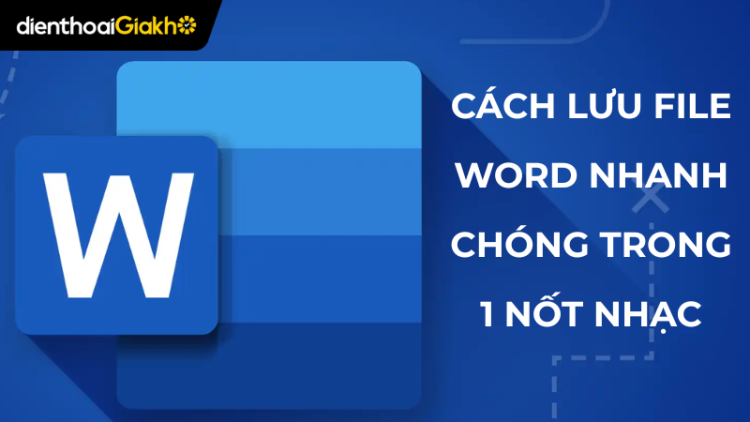Việc lưu tài liệu đúng cách là bước cơ bản nhưng cực kỳ quan trọng khi sử dụng Microsoft Word. Trong bài viết này, chúng ta sẽ cùng tìm hiểu cách lưu file Word nhanh chóng và hiệu quả. Điện Thoại Giá Kho sẽ cung cấp cho bạn các cách lưu file là Save, Save As và phím tắt. Và thậm chí là cài đặt tự động lưu trên file Word. Giúp bạn dễ dàng lựa chọn thao tác thuận tiện nhất cho mình nhé!
Xem nhanh
Vì sao nên lưu file Word thường xuyên?
Việc lưu file Word là thao tác cơ bản nhưng vô cùng quan trọng giúp bạn bảo vệ nội dung đã soạn thảo. Đặc biệt trong các sự cố bất ngờ như mất điện, lỗi phần mềm hay tắt máy đột ngột.
- Tránh mất dữ liệu do các sự cố bất ngờ như mất điện, lỗi phần mềm hoặc tắt máy đột ngột.
- Lưu lại tiến độ làm việc, giúp bạn tiếp tục từ nơi đã dừng mà không cần làm lại từ đầu.
- Dễ dàng quản lý và sắp xếp tài liệu trong các thư mục phù hợp, thuận tiện khi cần tìm lại.
- Hỗ trợ chia sẻ và in ấn tài liệu một cách nhanh chóng.
- Cho phép chỉnh sửa linh hoạt bất cứ lúc nào sau khi đã lưu.
- Tiết kiệm thời gian, công sức và tránh việc phải nhập lại nội dung do quên lưu file.
Hướng dẫn cách lưu file Word bằng 4 cách trong 1 nốt nhạc
Sau đây là các bước lưu file Word bằng nút Save, Save As, phím tắt và tự động lưu chi tiết:
Cách lưu bản Word bằng nút Save
Bước 1: Trong giao diện đang soạn thảo văn bản, nhấp vào biểu tượng Save ở góc trên bên trái.
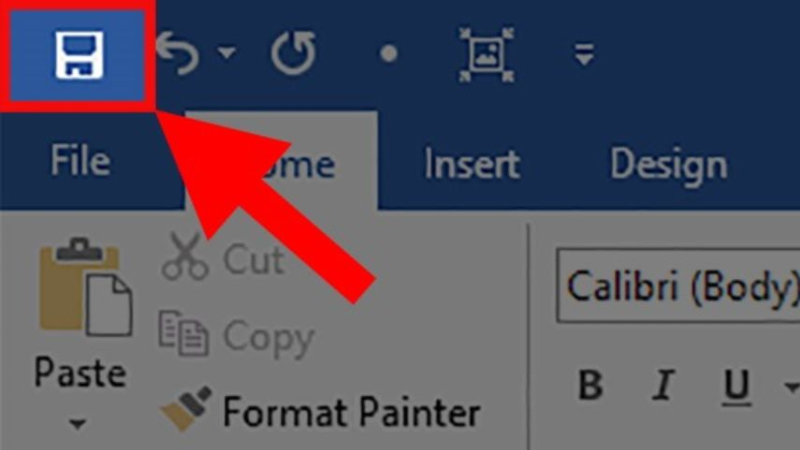 Bước 2: Danh sách các tùy chọn vị trí lưu file sẽ hiện ra. Nhấn chọn Browse để lưu file Word vào thư mục trên máy tính.
Bước 2: Danh sách các tùy chọn vị trí lưu file sẽ hiện ra. Nhấn chọn Browse để lưu file Word vào thư mục trên máy tính.
Trong danh sách này gồm các mục:
- Recent Documents: Truy cập các tài liệu bạn đã mở gần đây.
- OneDrive: Lưu trữ hoặc mở tài liệu trên OneDrive.
- This PC: Lưu tài liệu vào một thư mục cụ thể trên máy tính.
- Add a Place: Thêm và chọn các vị trí lưu trữ khác.
- Browse: Mở thư mục tùy chọn để lưu file.
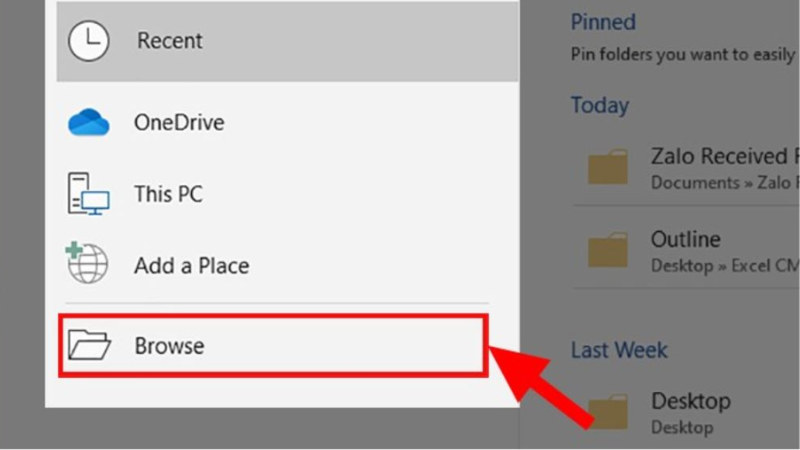
Lưu ý: Nếu bạn đang sử dụng Word 2010, 2007 hoặc 2003, có thể bỏ qua bước này và chuyển sang bước 3.
Bước 3: Trong hộp thoại hiện ra, chọn thư mục cần lưu và đặt tên cho file tại mục File name.
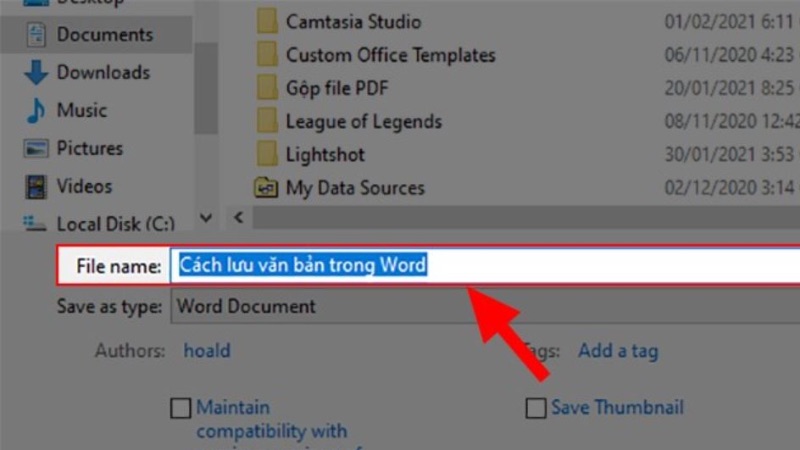
Bước 4: Ở mục Save as type, chọn định dạng file bạn muốn lưu. Ngoài .docx, bạn có thể chọn lưu dưới dạng PDF, Web Page,…
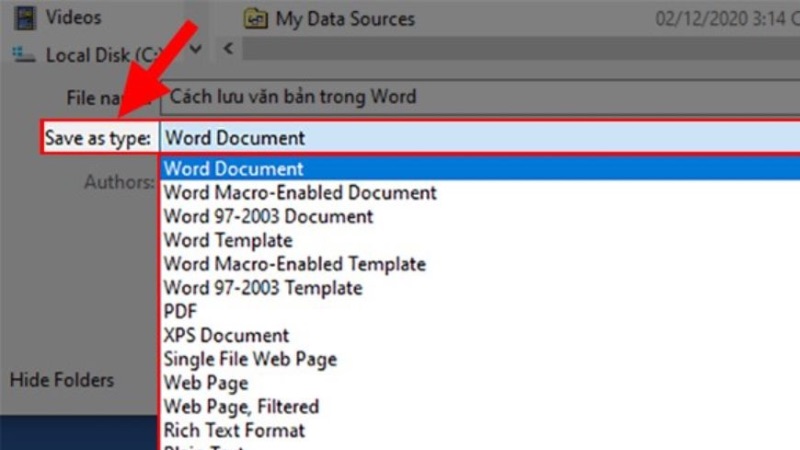
Bước 5: Nhấn Save để hoàn tất việc lưu file.
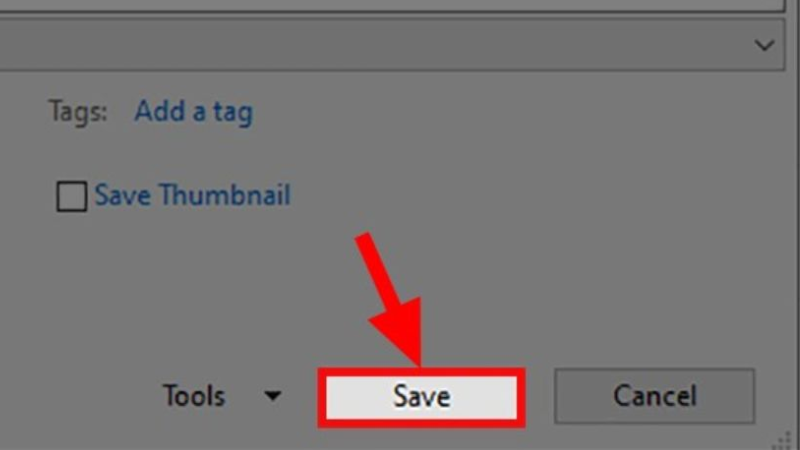
Cách lưu file Word bằng Save As
Bước 1: Trong file Word đang soạn thảo, nhấn vào thẻ File.
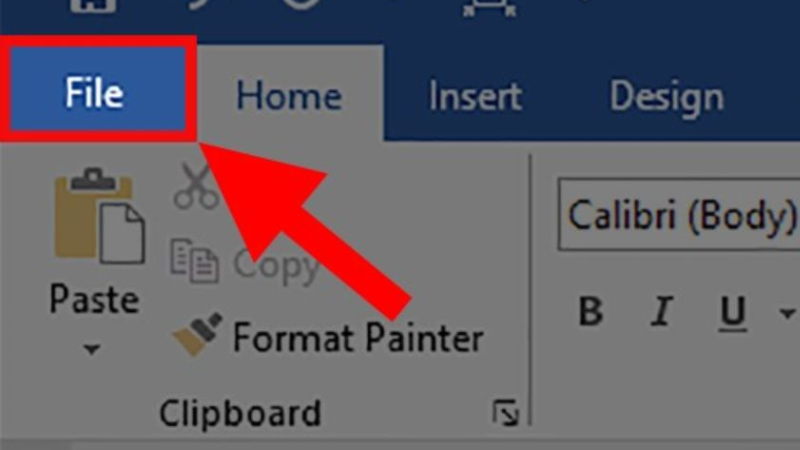 Bước 2: Chọn mục Save As.
Bước 2: Chọn mục Save As.
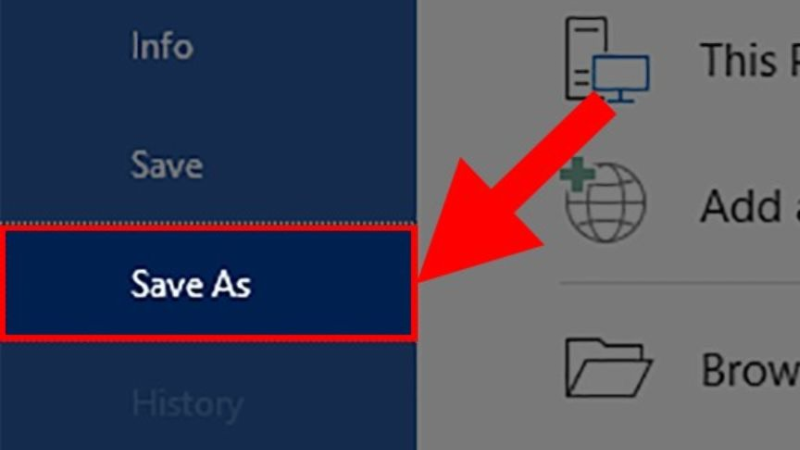
Bước 3: Một danh sách các tùy chọn vị trí lưu file sẽ hiển thị. Nhấn chọn Browse. Danh sách này bao gồm các tuỳ chọn tương tự như cách lưu bằng Save.
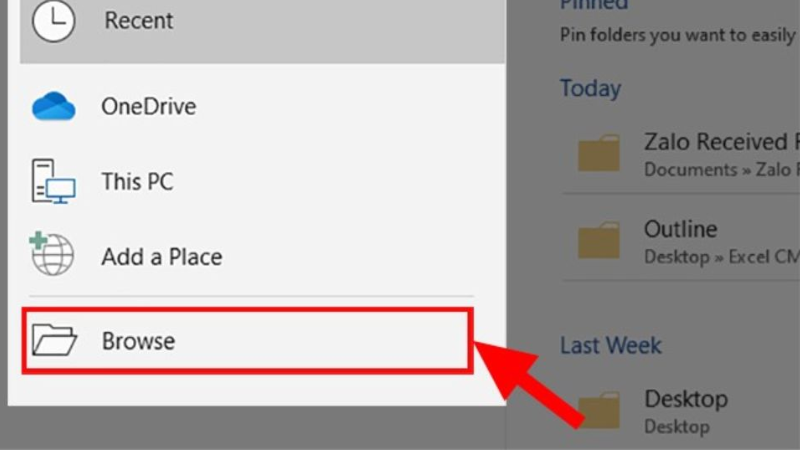
Lưu ý: Nếu bạn sử dụng Word 2010 trở về trước, có thể bỏ qua bước này và vào thẳng bước tiếp theo.
Bước 4: Trong hộp thoại hiện ra, đặt tên file tại ô File name và chọn vị trí lưu.
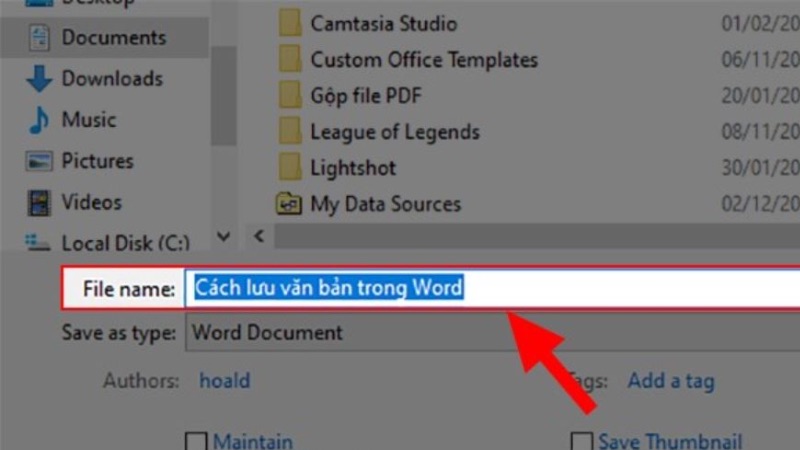
Bước 5: Tại mục Save as type, chọn định dạng phù hợp, sau đó nhấn OK để lưu.
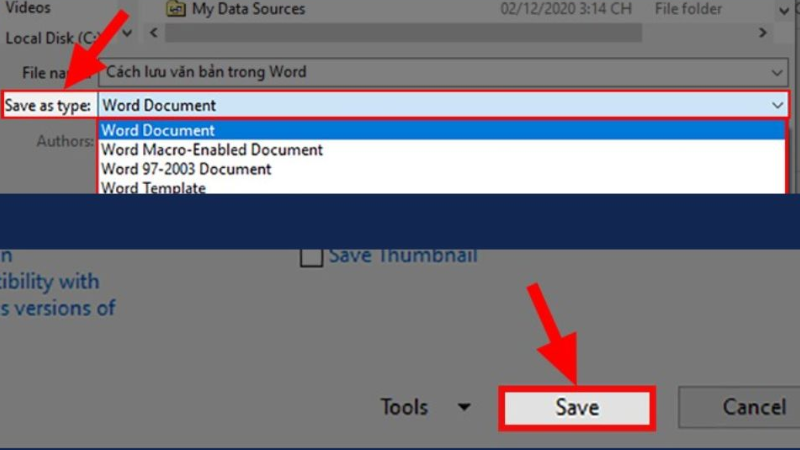
Cách lưu tệp Word bằng phím tắt Ctrl + S
Bước 1: Khi đang làm việc trên tài liệu, nhấn tổ hợp phím Ctrl + S – đây là cách lưu file Word nhanh và tiện lợi được nhiều người sử dụng.
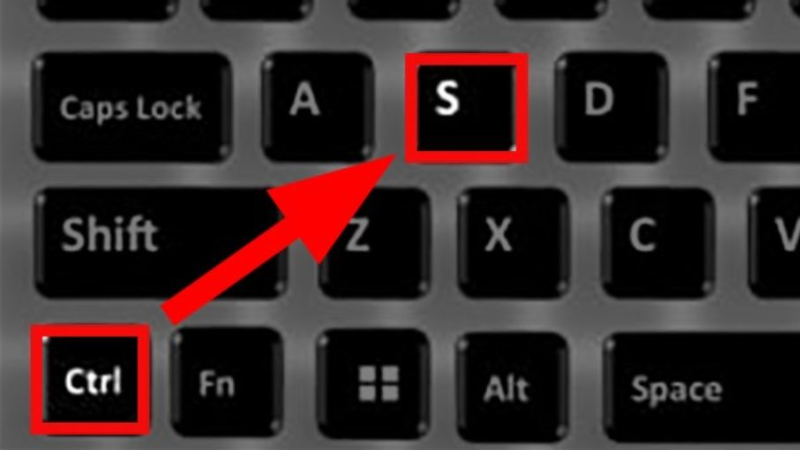 Bước 2: Danh sách các tùy chọn lưu file sẽ xuất hiện. Nhấn Browse để tiếp tục. Danh sách tuỳ chọn cũng tương tự cách lưu bằng Save và Save As.
Bước 2: Danh sách các tùy chọn lưu file sẽ xuất hiện. Nhấn Browse để tiếp tục. Danh sách tuỳ chọn cũng tương tự cách lưu bằng Save và Save As.
Lưu ý: Đối với Word 2010, 2007 hoặc 2003, có thể bỏ qua bước này và chuyển đến bước kế tiếp.
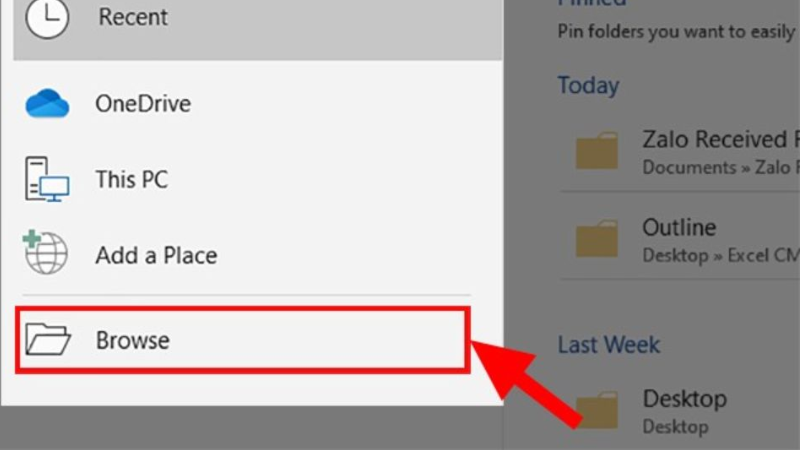
Bước 3: Hộp thoại hiện ra cho phép bạn chọn vị trí lưu và đặt tên file ở mục File name.
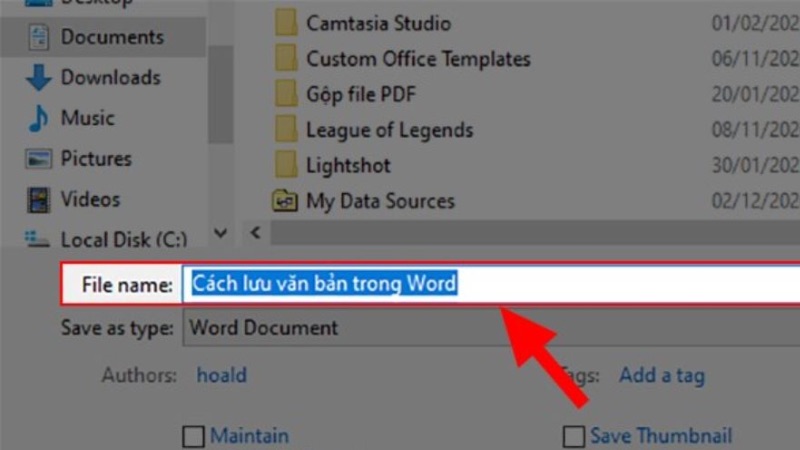
Bước 4: Tại Save as type, chọn định dạng cần lưu. Dù dùng phím tắt, bạn vẫn có thể lưu dưới nhiều định dạng khác nhau.
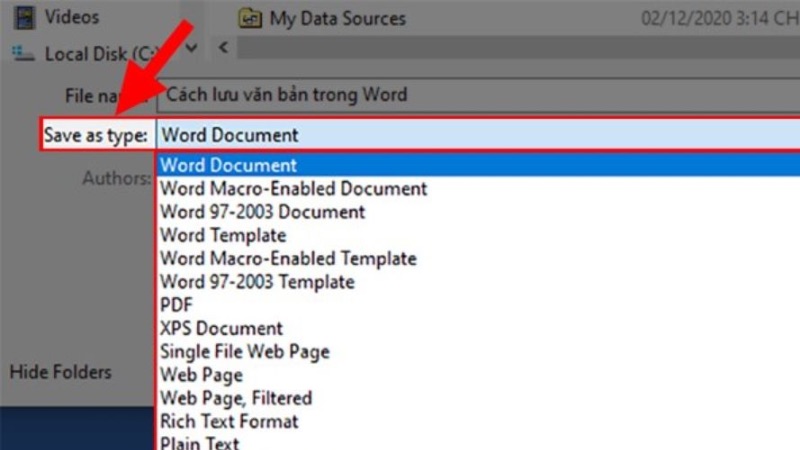
Bước 5: Nhấn OK để hoàn tất việc lưu.
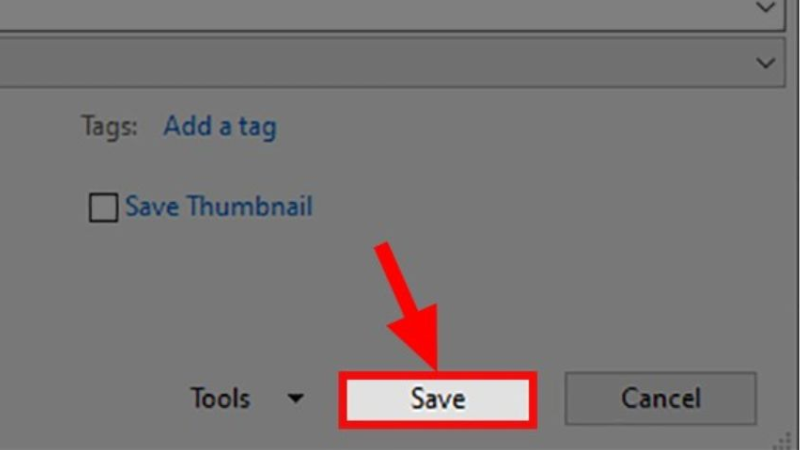
Cách lưu bản Word tự động
Để bật chế độ tự động lưu file trong Word, thực hiện như sau:
Bước 1: Mở Microsoft Word > Chọn File > Chọn Options. Trong hộp thoại Options, chọn mục Save để điều chỉnh cài đặt.
 Bước 2: Tích vào các lựa chọn Save AutoRecover information every… và Keep the last AutoRecovered version if I close without saving, sau đó nhấn OK.
Bước 2: Tích vào các lựa chọn Save AutoRecover information every… và Keep the last AutoRecovered version if I close without saving, sau đó nhấn OK.
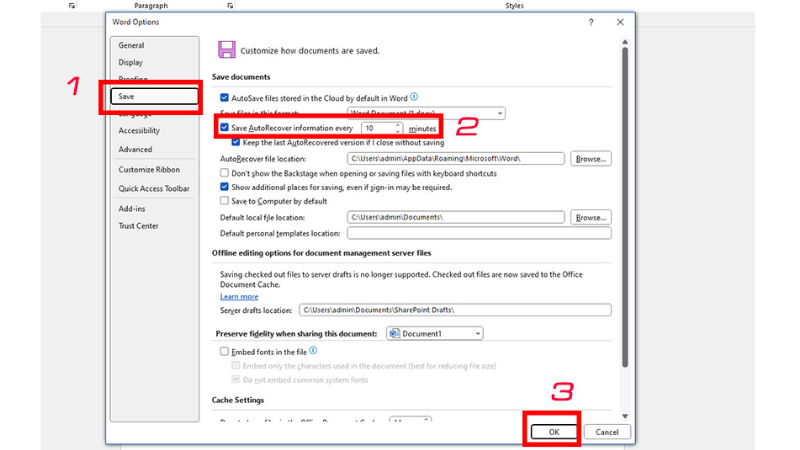
Tại đây, bạn có thể thiết lập thời gian tự động lưu phù hợp với thói quen làm việc. Tính năng này rất hữu ích trong trường hợp máy bị tắt đột ngột – giúp bạn dễ dàng khôi phục lại tài liệu đang làm việc.
Top Macbook Pro bán chạy, tốt nhất tại Điện Thoại Giá Kho
Cách mở file Word đã lưu siêu dễ dàng
Sau khi file Word đã được lưu, chúng sẽ được lưu trữ trong bộ nhớ của Word máy tính. Để mở lại các file đã bạn lưu thì có thể chọn nút File hoặc phím tắt Ctrl + O để mở. Chi tiết thực hiện như sau:
Cách mở file Word đã lưu bằng nút File
Để mở một file Word đã lưu thông qua menu lệnh có sẵn, bạn hãy thực hiện các bước sau:
Bước 1: Mở một tài liệu Word mới và chọn thẻ File, sau đó nhấn vào mục Open.
Bước 2: Tìm kiếm file trong danh sách tài liệu hiển thị bên phải bằng cách sử dụng thanh cuộn hoặc nhập từ khóa vào ô tìm kiếm để lọc theo tên file đã lưu.
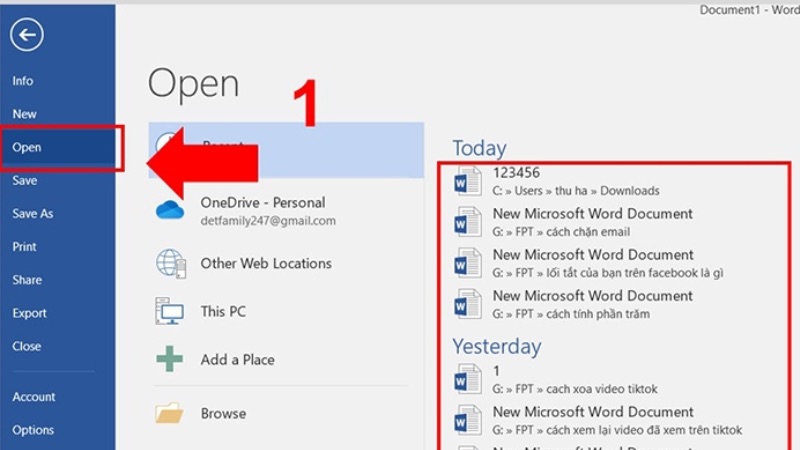 Bước 3: Nếu muốn mở rộng tìm kiếm, nhấn chọn Browse.
Bước 3: Nếu muốn mở rộng tìm kiếm, nhấn chọn Browse.
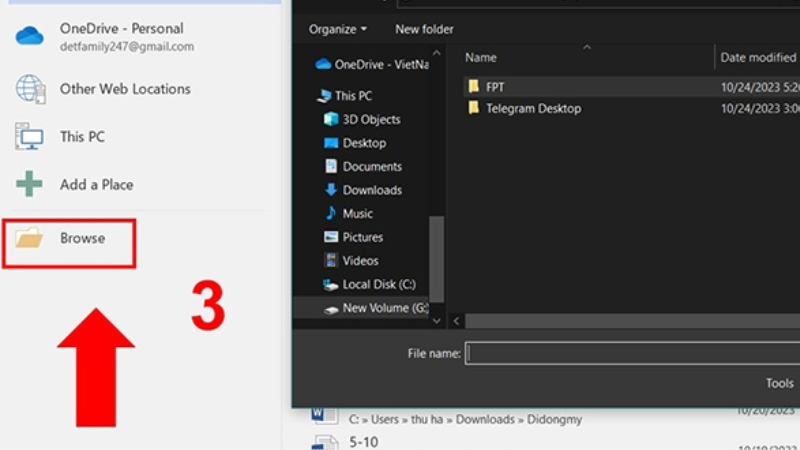
Bước 4: Trong hộp thoại hiện ra, nhập tên file bạn cần tìm vào ô Search.
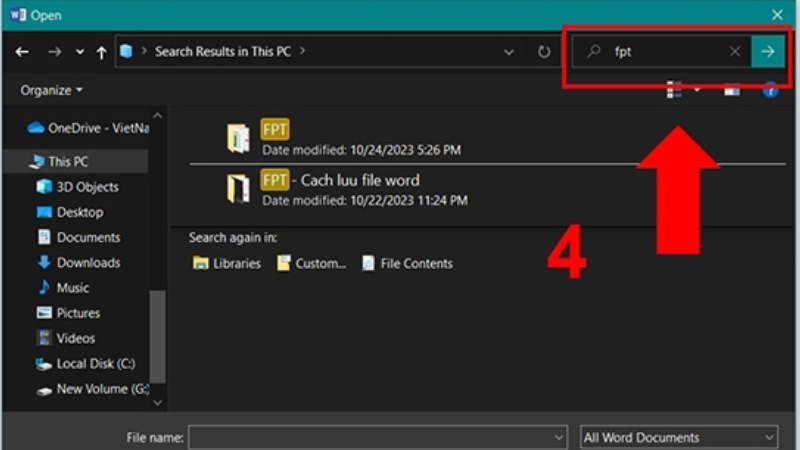
Bước 5: Khi đã chọn được file cần mở, nhấn Open để truy cập nội dung.
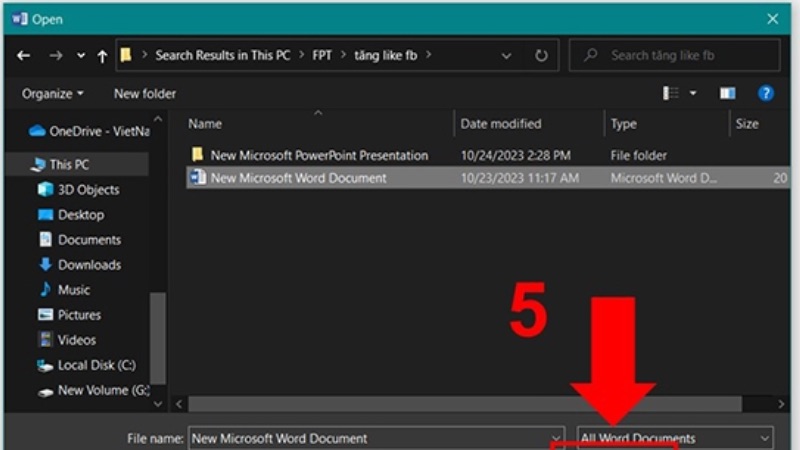
Cách mở file Word đã lưu bằng phím tắt Ctrl + O
Đây là cách nhanh chóng và tiện lợi để mở file Word đã lưu:
Bước 1: Nhấn tổ hợp phím Ctrl + O để mở hộp thoại Open.

Bước 2: Trong hộp thoại này, bạn có thể duyệt danh sách file hiển thị bên phải để tìm tài liệu đã lưu, hoặc sử dụng thanh tìm kiếm để lọc theo tên file.
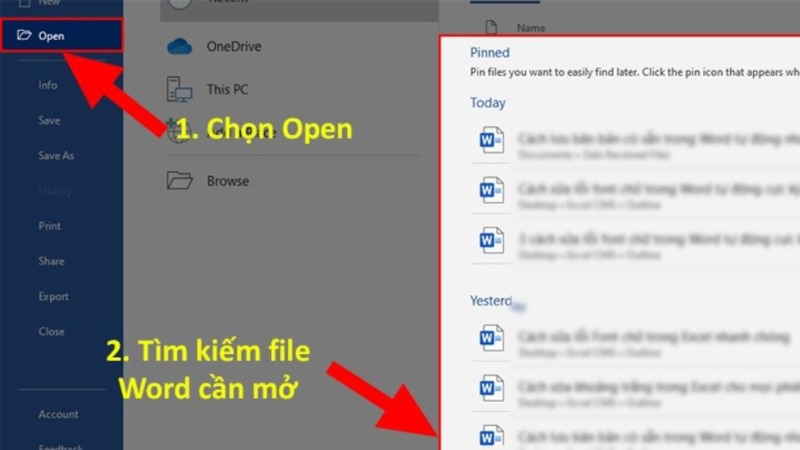
Bước 3: Nếu cần tìm kỹ hơn, nhấp vào Browse.
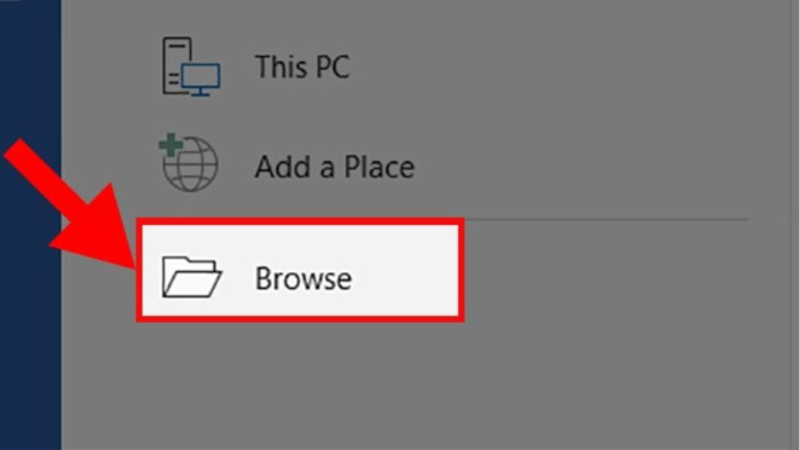
Bước 4: Trong hộp thoại mới, nhập tên file vào ô Search để tìm kiếm.
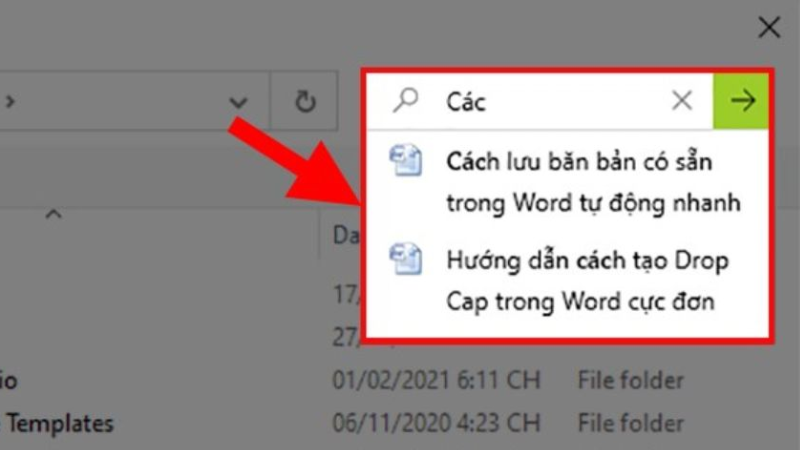
Bước 5: Khi tìm thấy file cần mở, nhấn chọn vào file đó và bấm Open để mở tài liệu.
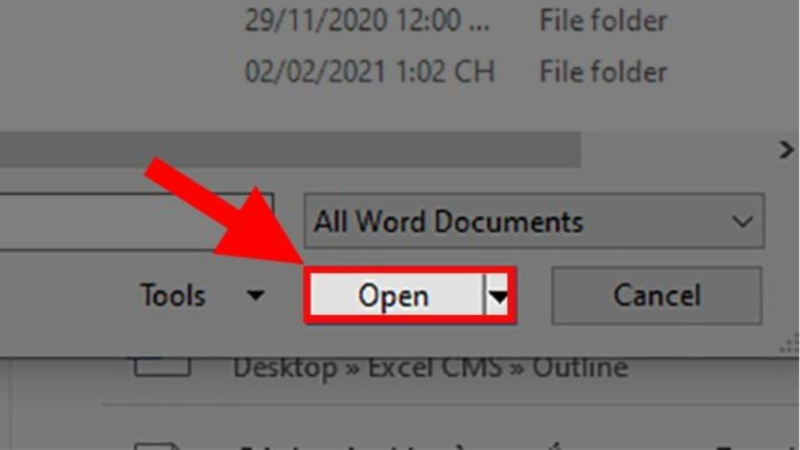
Trên đây là 4 cách lưu file Word phổ biến mà bạn có thể áp dụng linh hoạt trong quá trình làm việc. Từ lệnh Save để cập nhật nhanh, Save As để lưu dưới định dạng hoặc vị trí khác. Hoặc, sử dụng phím tắt và lưu tự động để tiết kiệm thời gian nhất có thể. Hy vọng bạn sẽ chọn được phương pháp phù hợp nhất cho mình!
Đọc thêm:
- Hướng dẫn cách thêm trang trong Word cho mọi phiên bản siêu dễ dàng
- Cách chèn chữ ký vào Word chuyên nghiệp ai cũng làm được
- Cách đánh số trang trong Word 2016, 2019, 2021 dễ dàng
- Hướng dẫn cách chèn ảnh vào Word siêu đơn giản, chi tiết nhất
Địa chỉ showroom của Điện Thoại Giá Kho tại TP. HCM
120 Nguyễn Thị Thập, Phường Tân Thuận, TP. HCM
947 Quang Trung, Phường An Hội Tây, TP. HCM
1247 Đường 3 Tháng 2, Phường Minh Phụng, TP. HCM
121 Chu Văn An, Phường Bình Thạnh, TP. HCM